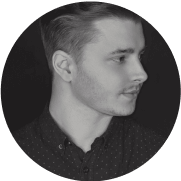Błąd przekroczenia limitu pamięci (Memory Exhausted Error) - WordPress
Każdy, kto prowadzi stronę opartą na WordPressie, może spotkać się z różnymi błędami. Jednym z nich, który często budzi wiele frustracji, jest błąd "Memory Exhausted Error". Ten błąd informuje nas, że strona zużyła całą dostępną pamięć RAM, co uniemożliwia jej prawidłowe działanie.
Przyczyny błędu przekroczenia limitu pamięci
Błąd ten może mieć kilka przyczyn:
- Zbyt wiele aktywnych wtyczek: Niektóre wtyczki, zwłaszcza te bardziej skomplikowane, mogą zużywać dużo zasobów, co prowadzi do przekroczenia dostępnego limitu pamięci.
- Skomplikowane lub źle zakodowane motywy: Motywy, które nie są optymalizowane pod kątem wydajności, mogą powodować nadmierne zużycie pamięci.
- Nieoptymalizowane skrypty i zapytania: Zbyt wiele zapytań do bazy danych lub źle napisane skrypty mogą prowadzić do przekroczenia limitu pamięci.
- Ograniczenia hostingu: Niektórzy dostawcy hostingu narzucają surowe limity na zużycie pamięci, co może prowadzić do tego błędu.
Jak rozpoznać błąd przekroczenia limitu pamięci
Głównym objawem tego błędu jest komunikat "Memory Exhausted Error", który pojawia się podczas próby dostępu do strony. Można go również rozpoznać po innych komunikatach błędów, takich jak "Allowed memory size of xxxxxx bytes exhausted". Narzędzia takie jak dzienniki błędów serwera czy specjalistyczne wtyczki do diagnozy w WordPressie mogą pomóc w identyfikacji problemu.
Rozwiązania dla błędu "Memory Exhausted Error"
- Zwiększenie limitu pamięci PHP:
- Najprostszym sposobem na rozwiązanie problemu jest zwiększenie limitu pamięci PHP. Można to zrobić, dodając następujący kod do pliku
wp-config.php:define( 'WP_MEMORY_LIMIT', '256M' );
- Zwiększenie pamięci PHP w pliku .htaccess:
- Otwórz plik
.htaccessw głównym katalogu WordPressa. - Dodaj poniższe linie na końcu pliku:Copy code
php_value memory_limit 256M - Zapisz i zamknij plik.
- Otwórz plik
- Zwiększenie pamięci PHP w pliku php.ini:
- Jeśli masz dostęp do pliku
php.inina swoim serwerze, otwórz go. - Znajdź linię z
memory_limiti zmień jej wartość na256Mlub więcej. - Zapisz i zamknij plik.
- Jeśli masz dostęp do pliku
- Najprostszym sposobem na rozwiązanie problemu jest zwiększenie limitu pamięci PHP. Można to zrobić, dodając następujący kod do pliku
- Deaktywacja wtyczek: Czasami błąd może być spowodowany przez wtyczkę, która zużywa zbyt dużo pamięci. Spróbuj deaktywować wszystkie wtyczki i aktywować je pojedynczo, aby zidentyfikować problematyczną wtyczkę.
- Optymalizacja wtyczek i motywów: Upewnij się, że wszystkie wtyczki i motywy są aktualne i pochodzą od zaufanych deweloperów. Wyłącz zbędne wtyczki, które mogą zużywać zbyt wiele zasobów.
- Sprawdzenie logów błędów: Jeśli masz dostęp do logów błędów na swoim serwerze, sprawdź je, aby dowiedzieć się więcej o przyczynie problemu.
- Monitorowanie zużycia zasobów: Istnieją wtyczki, które pozwalają monitorować zużycie zasobów w czasie rzeczywistym, co może pomóc zidentyfikować problematyczne wtyczki lub skrypty.
- Konsultacja z dostawcą hostingu: Jeśli żadne z powyższych rozwiązań nie pomoże, warto skonsultować się z dostawcą hostingu. Możliwe, że konieczne będzie zwiększenie dostępnego limitu pamięci.
Zapobieganie błędom przekroczenia limitu pamięci w przyszłości
Pamiętaj, że zwiększenie pamięci może być tylko tymczasowym rozwiązaniem. Jeśli błąd "Memory Exhausted Error" nadal występuje, warto zastanowić się nad optymalizacją strony, aktualizacją wtyczek i motywów lub nawet rozważeniem przeniesienia strony na bardziej wydajny hosting. Aby uniknąć tego błędu w przyszłości, warto regularnie monitorować zużycie zasobów, ograniczać liczbę aktywnych wtyczek i korzystać tylko z zaufanych motywów. Ponadto, regularne aktualizacje WordPressa, wtyczek i motywów mogą pomóc w zapobieganiu problemom związanych z przekroczeniem limitu pamięci.
Błąd przekroczenia limitu pamięci w WordPressie może być frustrujący, ale z odpowiednimi narzędziami i wiedzą można go szybko naprawić. Pamiętaj, że kluczem do sukcesu jest zrozumienie przyczyn błędu i podjęcie odpowiednich kroków w celu jego rozwiązania.